Cara membuat Disk Reset Kata Sandi di Windows 10
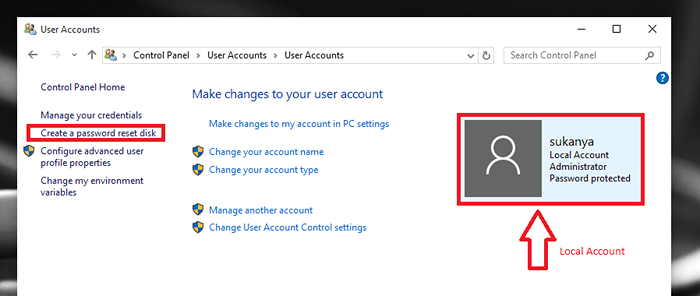
- 4939
- 880
- Dr. Travis Bahringer
Windows 10 memiliki banyak fitur yang ditingkatkan dibandingkan dengan versi sebelumnya. Saat Anda membuka sistem Anda, ada kemungkinan Anda tiba -tiba melupakan kata sandi Anda. Jika Anda sering mengubah kata sandi untuk tujuan keamanan, maka kemungkinan Anda akan kehilangan itu sedikit lebih tinggi. Kami telah melihat cara mengatur ulang kata sandi yang terkait dengan akun Microsoft atau akun domain yang terkait dengan sistem Windows 10 Anda. Artikel ini dapat ditemukan dengan mengklik tautan ini - Reset Kata Sandi . Tetapi jika Anda memelihara akun lokal untuk sistem Anda, reset kata sandi adalah proses yang jauh lebih rumit. Ini dapat menjadi lebih mudah dengan memanfaatkan Disk Reset Kata Sandi.
Jika Anda bertanya -tanya apa Disk Reset Kata Sandi Sebenarnya, izinkan saya menjelaskan Anda. Kapanpun Anda lupa kata sandi Anda, Anda dapat mengambil semua file dan folder yang ada di sistem Anda bahkan jika sistem terkunci. Dengan kata lain, Disk Reset Kata Sandi melakukan cadangan sistem Anda, dan mengikuti itu, itu membuat file untuk kata sandi Anda dengan data sistem mana yang dapat dengan mudah diambil. Bukan berarti ini hanya mungkin dalam kasus di mana Anda telah mendaftarkan diri Anda dengan akun lokal di sistem Anda.
Baca juga: - Cara menghasilkan kata sandi acak untuk meresetnya di windows 10
Artikel ini menjelaskan cara membuat disk reset kata sandi baru di sistem Windows 10 Anda. Ini memiliki prasyarat untuk memiliki peningkat pena atau USB flash drive.Menavigasi melalui langkah -langkah yang disediakan di bawah ini untuk mencapai kebutuhan ini.
Langkah -langkah untuk Membuat Disk Reset Kata Sandi untuk Sistem Windows 10
LANGKAH 1
- Awalnya, Anda perlu masuk ke sistem Anda dengan nama pengguna dan kata sandi Anda. Menyisipkan Pena Anda di slot USB disediakan dan tunggu sampai terdeteksi. Sekarang, kita dapat memulai proses membuat Disk Reset Kata Sandi.
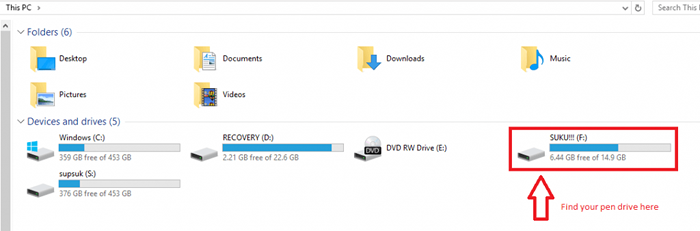
LANGKAH 2
- Anda sekarang harus membuka Panel kendali. Ini dapat dilakukan dengan mencarinya di bilah pencarian yang disediakan di kiri bawah desktop Anda.
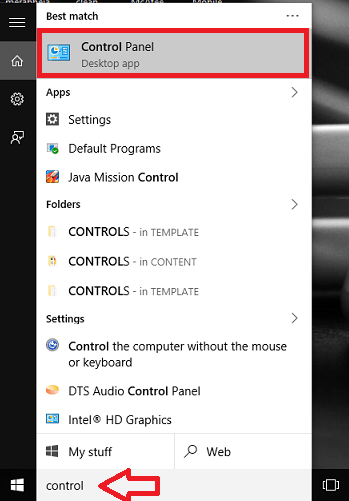
Langkah 3
- Di jendela panel kontrol yang terbuka, Anda akan menemukan ke panel kanan, sebuah opsi Akun pengguna. Klik di atasnya.
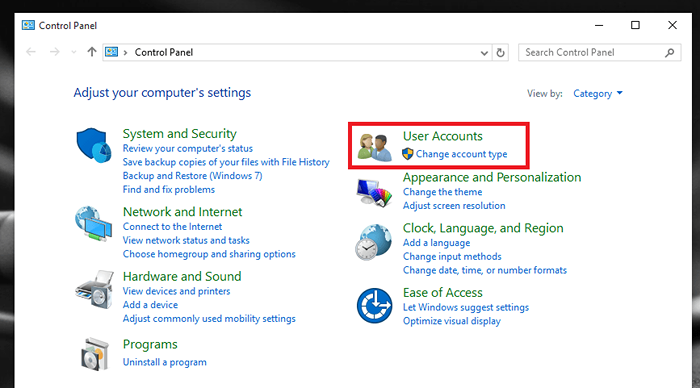
Langkah 4
- Jendela yang sekarang muncul sekarang akan berisi pengaturan untuk mengelola akun pengguna. Dalam hal itu, sekali lagi Anda akan menemukan opsi Akun pengguna. Klik di atasnya.
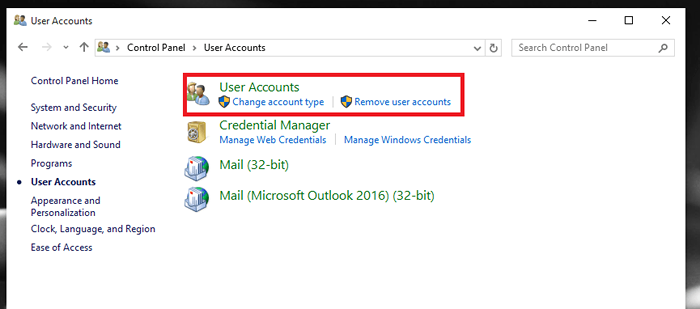
Langkah 5
- Sekarang, di sini, Anda akan menemukan opsi untuk mengubah nama akun, jenis, kata sandi Anda dll. Klik Opsi Buat Disk Reset Kata Sandi yang muncul di sebelah kiri, seperti yang ditunjukkan pada tangkapan layar di bawah ini.
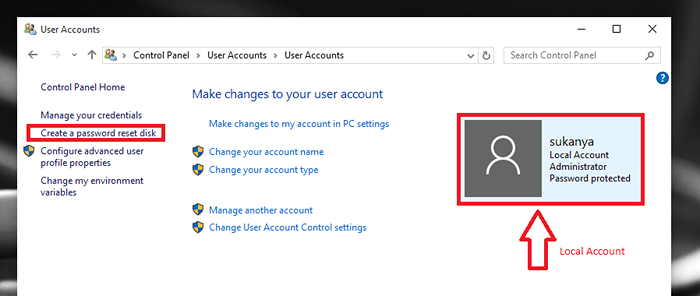
Langkah 6
- Sekarang Penyihir Pola yang Terlupakan muncul. Baca instruksi yang disediakan di bawah ini dan pahami detailnya.
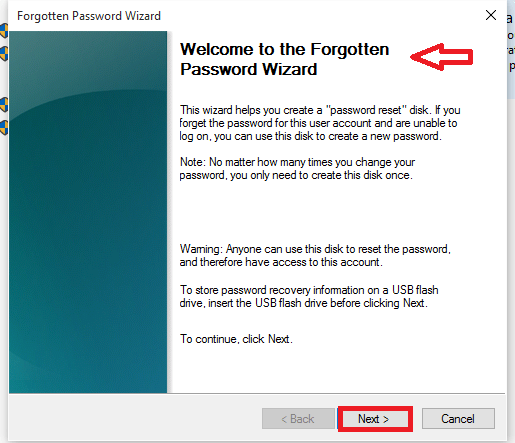
Klik pada Berikutnya Opsi yang disediakan di bawahnya.
Langkah 7
- Di jendela berikutnya, Anda harus memilih jenis USB Flash Drive. Pilih lokasi di mana Anda telah memasukkan Pen drive dan klik opsi Berikutnya. Perhatikan bahwa drive pena Anda harus memiliki ruang yang cukup untuk menahan seluruh data sistem Anda.
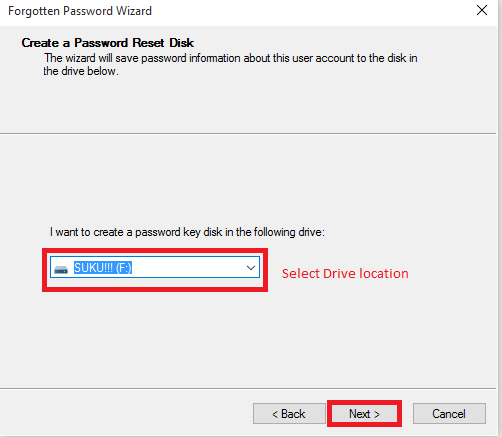
Langkah 8
- Masukkan kata sandi saat ini komputer Anda di jendela berikutnya yang muncul. Setelah selesai, klik Berikutnya pilihan.

Langkah 9
- Setelah proses selesai, klik pada Menyelesaikan tombol. Sekarang Anda akan menemukan file reset kata sandi kunci pengguna.PSW Di Pen Drive Anda. Ini adalah file cadangan Anda.
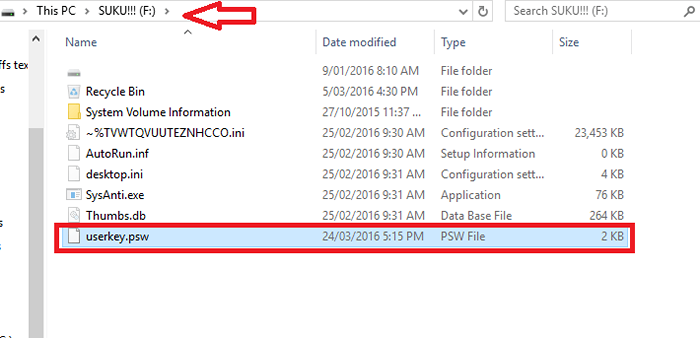
Itu dia. Sekarang Anda sudah selesai membuat disk reset kata sandi di sistem Anda. Semoga Anda menemukan artikel ini bermanfaat.
- « Cara menginstal semua perangkat lunak Anda sebagai file pengaturan tunggal menggunakan silentinstall
- Perbaiki Windows 10 yang tidak mengenali headphone »

